Les mots disparaissent du dictionnaire personnalisé (Microsoft Word)
Lorsque Fred vérifie l’orthographe de son document, il choisit souvent d’ajouter des mots au dictionnaire. Cependant, cette action semble avoir une durée de vie limitée sur son système. Il trouve souvent qu’il doit ajouter encore et encore les mêmes mots au dictionnaire personnel. Fred n’a pas configuré plusieurs dictionnaires personnalisés sur son système, il ne comprend donc pas ce qui ferait disparaître soudainement les mots précédemment ajoutés, ce qui nécessiterait de les ajouter à nouveau. Fred se demande comment il peut persuader Word de se souvenir en permanence de ses mots spécialisés comme étant correctement orthographiés.
Ce qui semble se passer ici, c’est que, apparemment, Microsoft a changé le fonctionnement des dictionnaires personnalisés dans Word, et ils n’ont jamais pris la peine de le dire à personne. Voici comment afficher les dictionnaires personnalisés disponibles pour votre installation Word:
-
Affichez la boîte de dialogue Options Word. (Dans Word 2007, cliquez sur le bouton Office, puis sur Options Word. Dans Word 2010 et les versions ultérieures, affichez l’onglet Fichier du ruban, puis cliquez sur Options.)
-
Cliquez sur Vérification sur le côté gauche de la boîte de dialogue.
-
Cliquez sur le bouton Dictionnaires personnalisés. Word affiche la boîte de dialogue Dictionnaires personnalisés. (Voir la figure 1.)
La capture d’écran ci-dessus montre exactement comment ma boîte de dialogue Dictionnaires personnalisés est apparue en décembre 2015. Si j’effectue maintenant (en octobre 2016) exactement les mêmes étapes, la boîte de dialogue Dictionnaires personnalisés – sur exactement le même système – a une apparence différente. (Voir la figure 2.)
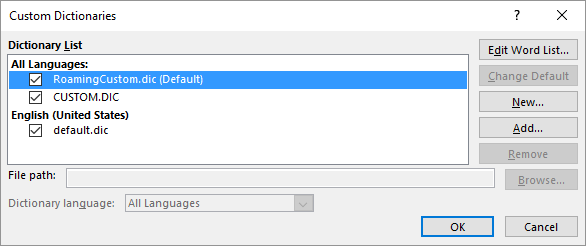
Figure 2. La nouvelle boîte de dialogue Dictionnaires personnalisés.
La chose importante à noter ici est qu’un dictionnaire personnalisé entièrement différent est marqué comme « par défaut » qu’il y a quelques mois. Ce nouveau dictionnaire (RoamingCustom.dic) n’était pas celui que j’ai créé; Word l’a apparemment créé automatiquement, probablement dans une mise à jour de ma version de Word. Non seulement il a été créé à mon insu, mais il a été marqué comme dictionnaire par défaut sans aucune action de ma part.
Le résultat est que lorsque le changement se produit, la façon dont Word gère les mots personnalisés peut devenir un peu floconneuse. Si vous affichez la boîte de dialogue Dictionnaires personnalisés et qu’aucune coche n’apparaît à côté de Custom.dic, les mots que vous avez ajoutés au fil des années dans ce dictionnaire ne seront pas disponibles lors de la vérification orthographique. (Je soupçonne que c’est ce qui se passe avec les malheurs du dictionnaire personnalisé de Fred.) En outre, le dictionnaire marqué par défaut (qui, de nos jours, semble être RomaingCustom.dic) est l’endroit où tous les nouveaux mots sont ajoutés.
Il existe deux possibilités pour aider à corriger le problème. Tout d’abord, affichez la boîte de dialogue Dictionnaires personnalisés et assurez-vous que des coches apparaissent à côté des dictionnaires comme il se doit. Deuxièmement, si Word, au fil du temps, continue de « décocher » Custom.dic sans votre autorisation ou action explicite, vous pouvez envisager d’ouvrir le dictionnaire (sélectionnez-le et cliquez sur le bouton Modifier la liste de mots), copiant tous les mots de la liste, ouvrant RoamingCustom .dic et y coller les mots. Ensuite, vous pouvez vous débarrasser de l’ancien fichier Custom.dic et vos mots devraient toujours être disponibles car Word semble tellement déterminé à faire de RoamingCustom.dic la valeur par défaut.
À propos, si vous êtes un utilisateur de type old-school et que vous souhaitez modifier vos dictionnaires personnalisés à l’aide du Bloc-notes, j’ai vu certains rapports selon lesquels RoamingCustom.dic n’apparaît dans aucune recherche de fichiers dans Windows. Vous pouvez le suivre en utilisant ce chemin comme motif:
C:\Users\username\AppData\Roaming\Microsoft\Office\ver\number\Proofing\
Il y a trois variables dans ce modèle: nom d’utilisateur, ver et nombre. La variable username sera égale à quel que soit votre nom d’utilisateur; celui que vous avez utilisé lorsque vous vous êtes connecté à Windows. La variable ver va varier en fonction de la version de Word que vous utilisez; ce sera quelque chose comme 15,0 ou 16,0. Enfin, la variable numérique est un numéro unique imaginé par Microsoft pour qui sait à quelle fin. Si vous utilisez l’Explorateur Windows (Windows 7) ou l’Explorateur de fichiers (versions ultérieures de Windows) pour creuser et accéder au dossier, vous devriez être en mesure de discerner le numéro unique utilisé sur votre système.
WordTips est votre source pour une formation Microsoft Word rentable.
(Microsoft Word est le logiciel de traitement de texte le plus populaire au monde.) Cette astuce (13478) s’applique à Microsoft Word 2007, 2010, 2013 et 2016.